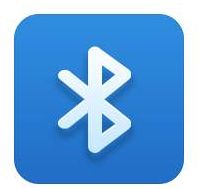Android自定义ImageView实现圆角图片
圆角ImageView
自定义ImageView
方法一:BitmapShader方式
首先简单了解下BitmapShader
BitmapShader是Shader的子类
Shader在三维软件中我们称之为着色器
通俗的理解,Shader的作用是给图像着色或者上色
BitmapShader允许我们载入一张图片来给图像着色
所以其实根据上面对于BitmapShader的描述
其实就可以对圆角ImageView有一定的思路了吧
画一个圆角矩形,然后把本来画上去的图像着色到圆角矩形上
这样就实现了圆角的ImageView
/**
* @author lyudony
* @date 2020/7/29.
* description:
*/
public class RoundImageView extends AppCompatImageView {
//圆角大小,默认为10
private int mBorderRadius = 10;
private Paint mPaint;
// 3x3 矩阵,主要用于缩小放大
private Matrix mMatrix;
//渲染图像,使用图像为绘制图形着色
private BitmapShader mBitmapShader;
public RoundImageView(Context context) {
this(context, null);
}
public RoundImageView(Context context, AttributeSet attrs) {
this(context, attrs, 0);
}
public RoundImageView(Context context, AttributeSet attrs, int defStyleAttr) {
super(context, attrs, defStyleAttr);
mMatrix = new Matrix();
mPaint = new Paint();
mPaint.setAntiAlias(true);
}
@Override
protected void onDraw(Canvas canvas) {
if (getDrawable() == null){
return;
}
Bitmap bitmap = drawableToBitamp(getDrawable());
mBitmapShader = new BitmapShader(bitmap, Shader.TileMode.CLAMP,
Shader.TileMode.CLAMP);
float scale = 1.0f;
if (!(bitmap.getWidth() == getWidth() && bitmap.getHeight() == getHeight()))
{
// 如果图片的宽或者高与view的宽高不匹配,
计算出需要缩放的比例;缩放后的图片的宽高,一定要大于我们view的宽高;
所以我们这里取大值;
scale = Math.max(getWidth() * 1.0f / bitmap.getWidth(),
getHeight() * 1.0f / bitmap.getHeight());
}
// shader的变换矩阵,我们这里主要用于放大或者缩小
mMatrix.setScale(scale, scale);
// 设置变换矩阵
mBitmapShader.setLocalMatrix(mMatrix);
// 设置shader
mPaint.setShader(mBitmapShader);
canvas.drawRoundRect(new RectF(0,0,getWidth(),getHeight()),
mBorderRadius, mBorderRadius,mPaint);
}
private Bitmap drawableToBitamp(Drawable drawable)
{
if (drawable instanceof BitmapDrawable)
{
BitmapDrawable bd = (BitmapDrawable) drawable;
return bd.getBitmap();
}
// 当设置不为图片,为颜色时,获取的drawable宽高会有问题,所有当为颜色时候获取控件的宽高
int w = drawable.getIntrinsicWidth() <= 0 ? getWidth() :
drawable.getIntrinsicWidth();
int h = drawable.getIntrinsicHeight() <= 0 ? getHeight() :
drawable.getIntrinsicHeight();
Bitmap bitmap = Bitmap.createBitmap(w, h, Bitmap.Config.ARGB_8888);
Canvas canvas = new Canvas(bitmap);
drawable.setBounds(0, 0, w, h);
drawable.draw(canvas);
return bitmap;
}
}
方法二:ClipPath方式
ClipPath是Canvas提供对画布裁剪的方法之一
除了ClipPath还有clipRect方法,画布裁剪后后面的Canvas操作
都会在对裁剪后的画布进行操作
所以,只要绘出一个圆角矩形的路径,然后用ClipPath裁剪、
那么得到的画布就是圆角矩形的,那么后面的绘制自然也就是圆角矩形的了!
public class RoundImageView extends AppCompatImageView {
float width, height;
public RoundImageView(Context context) {
this(context, null);
}
public RoundImageView(Context context, AttributeSet attrs) {
this(context, attrs, 0);
}
public RoundImageView(Context context, AttributeSet attrs, int defStyleAttr) {
super(context, attrs, defStyleAttr);
if (Build.VERSION.SDK_INT < 18) {
setLayerType(View.LAYER_TYPE_SOFTWARE, null);
}
}
@Override
protected void onLayout(boolean changed, int left, int top, int right, int bottom) {
super.onLayout(changed, left, top, right, bottom);
width = getWidth();
height = getHeight();
}
@Override
protected void onDraw(Canvas canvas) {
if (width > 12 && height > 12) {
Path path = new Path();
path.moveTo(12, 0);
path.lineTo(width - 12, 0);
path.quadTo(width, 0, width, 12);
path.lineTo(width, height - 12);
path.quadTo(width, height, width - 12, height);
path.lineTo(12, height);
path.quadTo(0, height, 0, height - 12);
path.lineTo(0, 12);
path.quadTo(0, 0, 12, 0);
canvas.clipPath(path);
}
super.onDraw(canvas);
}
}
共勉
我要一步一步往上爬
在最高点乘着叶片往前飞
任风吹干流过的泪和汗
我要一步一步往上爬
等待阳光静静看着它的脸
小小的天有大大的梦想
我有属于我的天
任风吹干流过的泪和汗
总有一天我有属于我的天